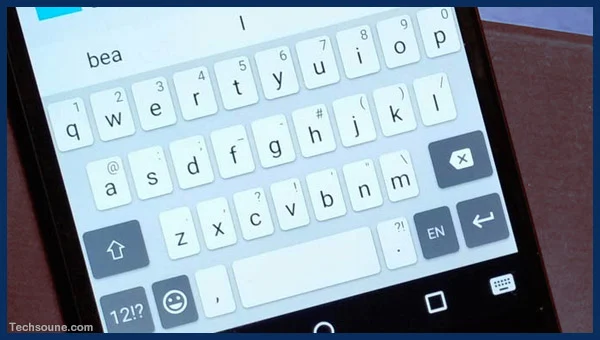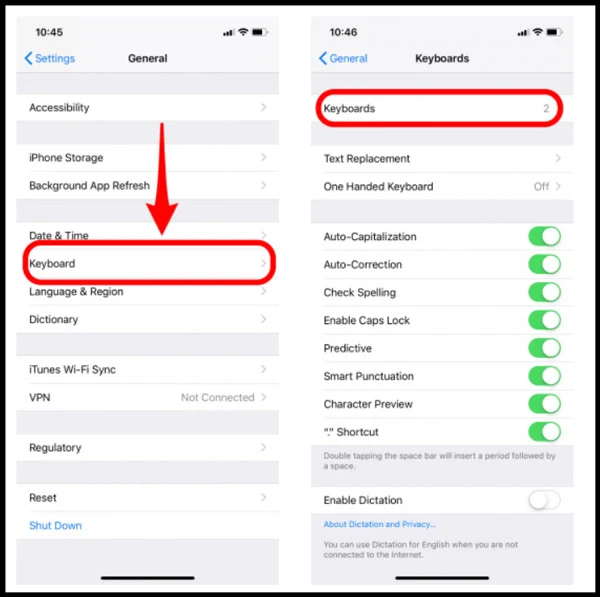حان الوقت لاستبدال شكل وأزرار لوحة المفاتيح الافتراضية التي قد تكون مللت منها على هاتف Android أو الأيفون الخاص بك! لذا تابع شرح اليوم حول طريقة وكيفية تغيير الكيبورد الأساسي على Android و iPhone عبر 6 خطوات سهلة وبسيطة.
تعمل معظم لوحات مفاتيح الأسهم على Android بشكل جيد، منذ الوقت الذي خضعت فيه للعديد من التحسينات لتزويد المستخدمين بأداء سلس. ولكن إذا كنت تبحث عن خيارات تخصيص أفضل أو تبحث عن تخطيط جديد. يتطلب التبديل إلى لوحة مفاتيح جديدة للجوال بضع نقرات وضربات سريعة. لقد قمنا بالفعل بتغطية قائمة بالعديد من أفضل تطبيقات لوحة مفاتيح Android للاختيار من بينها ويمكنك استبدال لوحة المفاتيح الافتراضية في أي وقت تريده.
كيفية تنزيل كيبورد أندرويد جديد؟
لتغيير لوحة مفاتيح الجوال الافتراضية، يجب أن يكون لديك تطبيق لوحة مفاتيح رائع مثبت. على الرغم من أنك ستجد الكثير من الخيارات على متجر Google Play لتجربتها، إلا أننا من كبار المعجبين بـ SwiftKey. يشتهر تطبيق لوحة المفاتيح لنظام Android في السوق بالكتابة السريعة والسريعة، وكذلك بتنبؤاته الدقيقة للكلمات. بالإضافة إلى ذلك، يدعم القدرة على إضافة ما يزيد عن خمس لغات مختلفة، بحيث يمكنك استخدامه في وقت واحد. رائع، أليس كذلك؟ لذا، بدون مزيد من اللغط، لنبدأ في تغيير لوحة مفاتيح Android.
الخطوة 1. قم بالتوجه الى متجر Google Play على هاتف Android الخاص بك وابحث عن "SwiftKey Keyboard".
الخطوة 2. اضغط على الخيار الأول الذي يظهر علي الصورة واضغط على زر التثبيت.
في هذا الشرح، نستخدم SwiftKey Keyboard، ولكن يمكنك بالتأكيد تثبيت أي لوحة مفاتيح محمولة تابعة لجهة خارجية من اختيارك. لدينك قائمة كاملة بالعديد من تطبيقات لوحة المفاتيح!
كيفية تغيير تطبيق لوحة مفاتيح Android؟
الآن بعد تنزيل لوحة مفاتيح الجوال التي اخترتها، حان الوقت لاستبدالها بلوحة مفاتيح الجوال الافتراضية.
الخطوة 3. انتقل إلى إعدادات هاتفك الذكي وانتقل لأسفل لتحديد قائمة النظام. اضغط على زر اللغات والإدخال.
الخطوة 4. الآن اضغط ببساطة على قسم لوحة المفاتيح الافتراضية، متبوعًا بزر إدارة لوحات المفاتيح.
الخطوة 5. تحتاج إلى التبديل على تطبيق SwiftKey Keyboard أو أي لوحة مفاتيح محمولة أخرى قمت بتنزيلها على جهازك. اضغط موافق!
الخطوة 6. ابدأ تشغيل المراسلة أو البريد أو بحث Google أو أي مكان آخر، حيث يمكنك البدء في الكتابة. ما عليك سوى النقر على رمز لوحة المفاتيح الذي يظهر في الزاوية السفلية اليمنى من شاشتك وتحديد لوحة المفاتيح المثبتة حديثا التي تختارها!
هذا كل شيء! لقد نجحت في تغيير لوحة مفاتيح Android الافتراضية. في حالة رغبتك في العودة مرة أخرى، ما عليك سوى اتباع نفس الخطوات المذكورة أعلاه!
اقرأ أيضا: كيفية نقل المحتوى من هاتف قديم لهاتف جديد
كيفية تغيير لوحة مفاتيح الأيفون الأساسية؟
في حين أن لوحة مفاتيح iPhone الافتراضية هي خيار مناسب للعديد من المستخدمين، فلا يوجد بالتأكيد ضرر في تجربة بعض الخيارات الجديدة مع خيارات تخصيص أفضل وتنسيقات جديدة. على غرار أفضل لوحات مفاتيح Android، يحتوي السوق على الكثير من الخيارات لمستخدمي iOS مع عدد كبير من لوحات المفاتيح اللغوية.
- تمكين لوحات مفاتيح متعددة على iPhone:
الخطوة 1. قم بتشغيل إعدادات iPhone وتوجه نحو القائمة العامة. حدد موقع خيار لوحة المفاتيح واضغط عليه ثم اختر Keyboards.
الخطوة 2. ستظهر قائمة كاملة بلوحات مفاتيح iPhone المقترحة على شاشتك. حدد الخيار المطلوب وانقر على "تم". ستظهر الآن لوحة المفاتيح المحمولة المحددة حديثًا في القائمة الرئيسية للوحات المفاتيح حيث توجد لوحة المفاتيح الافتراضية ولوحات المفاتيح التعبيرية الأخرى.
شاهد أيضا: طرق وكيفية الحفاظ على بطارية هواتف الأيفون
كيفية استبدال لوحة مفاتيح iPhone الخاصة بك بكيبورد جديد؟
إذا كنت لا تريد الاختيار من قائمة لوحات المفاتيح المقترحة لجهاز iPhone، فأنت بالتأكيد تبحث عن خيارات أخرى في App Store.
الخطوة 3. قم بتنزيل أفضل تطبيق كيبورد على هاتف iPhone الخاص بك. نظرا لأن SwiftKey متاح أيضا لنظام التشغيل iOS، فإننا بصدد تثبيته.
الخطوة 4. لاختيار لوحة مفاتيح خارجية لجهاز iPhone، تحتاج إلى اتباع نفس المسار. انتقل إلى الإعدادات > عام > لوحة المفاتيح > لوحات المفاتيح > خيار إضافة لوحة مفاتيح جديدة.
الخطوة 5. من قائمة لوحات المفاتيح التابعة لجهات خارجية، ابحث عن تطبيق Keyboard الذي قمت بتثبيته للتو على iPhone الخاص بك.
الخطوة 6. اضغط عليها وقم بمنح جميع الأذونات اللازمة للسماح لتطبيق لكيبورد بالعمل بسرعة على هاتفك.
الآن، قم ببساطة بتشغيل أي تطبيق مراسلة أو بريد أو بحث Safari، حيث يمكنك اختبار تطبيق لوحة المفاتيح الجديد. اضغط على أيقونة الكرة الأرضية مثل الموجودة في أسفل الشاشة. استمر في الضغط على الزر حتى ترى قائمة منبثقة. اختر تطبيق لوحة المفاتيح المثبت حديثًا لجهاز iPhone لبدء استخدامه!
قد يعجبك: أفضل تطبيقات تحميل قصص الأنستقرام
نأمل أن تكون قد وجدت هذا الشرح مفيدا وساعدك على تغيير لوحة مفاتيح Android / iPhone دون أي متاعب. إذا كان لديك أي اقتراحات لتطبيقات لوحة مفاتيح Android و iOS جيدة، فيرجى مشاركتها معنا في قسم التعليقات أسفل الموضوع!